Czy oferujecie kod HTML dla formularzy?
Nie oferujemy już edytora HTML, przygotowaliśmy jednak przykłady kodu HTML w razie gdybyś potrzebował stworzyć własny formularz w tym formacie.
Pamiętaj, że poniższy artykuł przedstawia tylko przykłady. Nie oferujemy wsparcia HTML. Jeśli nie jesteś w stanie programować samemu, poproś o konsultację doświadczonego programisty.
Zanim zaczniesz:
Odblokuj rejestrację za pomocą zwykłych formularzy HTML w ustawieniach swojej listy (domyślnie zablokowane dla nowych list):
Formularz HTML z polami email i imię
<form action="https://app.getresponse.com/add_subscriber.html" accept-charset="utf-8" method="post">
email: <input type="text" name="email"/><br/>
imię: <input type="text" name="imie"/><br/>
<input type="hidden" name="campaign_token" value="xxx" />
<input type="hidden" name="thankyou_url" value=""/>
<input type="hidden" name="start_day" value="0" />
<input type="submit" value="Subscribe"/>
</form>Zamień “xxx” w linijce zawierającej campaign_token na token listy, który znajdziesz w ustawieniach listy.
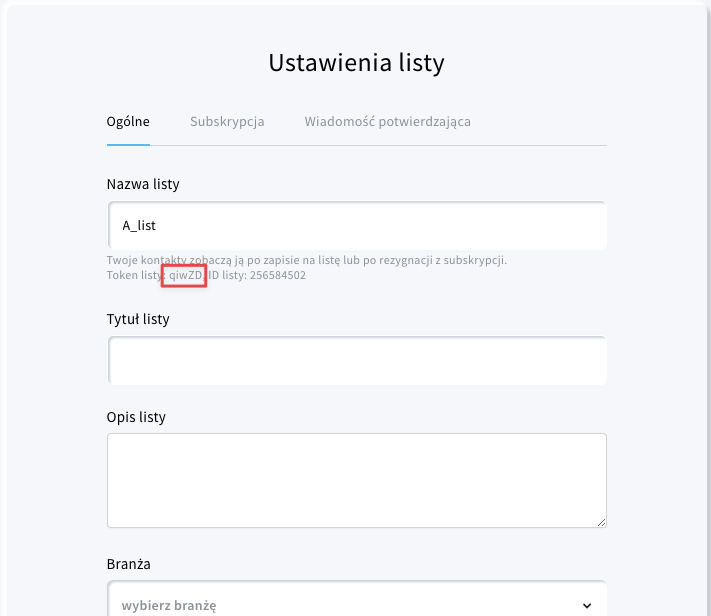
Dodawanie pól dodatkowych
Pole dodatkowe typu text
Label: <input name="custom_customfieldname" type="text" value="" /><br/>Przykład: Miasto: <input name="custom_city" type="text" value="" /><br/>
Pole wielokrotnego wyboru
Label: <input id="webform_customfieldname_0" type="checkbox" name="custom_customfieldname[]" value="valueA" /> <label for="webform_customfieldname_0">valueA</label> <input id="webform_customfieldname_1" type="checkbox" name="custom_customfieldname []" value="valueB" /> <label for="webform_customfieldname_1">valueB</label> <br/>Przykład: Platforma:<input id="webform_platform_0" type="checkbox" name="custom_platform[]" value="Amazon" /> <label for="webform_platform_0">Amazon</label> <input id="webform_platform_1" type="checkbox" name="custom_platform[]" value="Google" /> <label for="webform_platform_1">Google</label> <br/
Pole pojedynczego wyboru
Label: <select name="custom_customfieldname"><option value="WartoscA">WartoscA</option> <option value="WartoscB">WartoscB</option> </select><br/>WartoscA i WartoscB muszą być takie same jak w polach dodatkowych, stworzonych poprzez Kontakty > Pola dodatkowe.
Przykład: Płeć: <select name="custom_plec"><option value="Kobieta">Kobieta</option> <option value="Mężczyzna">Mężczyzna</option> </select><br/>
Pole zgody
<input id="webform_consentB7v5_0" type="checkbox" name="webform[consentB7v5-verSVLg]" value="true"/> <label for="webform_consentB7v5_0"> text </label> <br/>B7v5 i SVLg are są wartościami dynamicznymi i będą inne dla Twoich pól zgody. Swoje wartości znajdziesz w URL pola zgody.
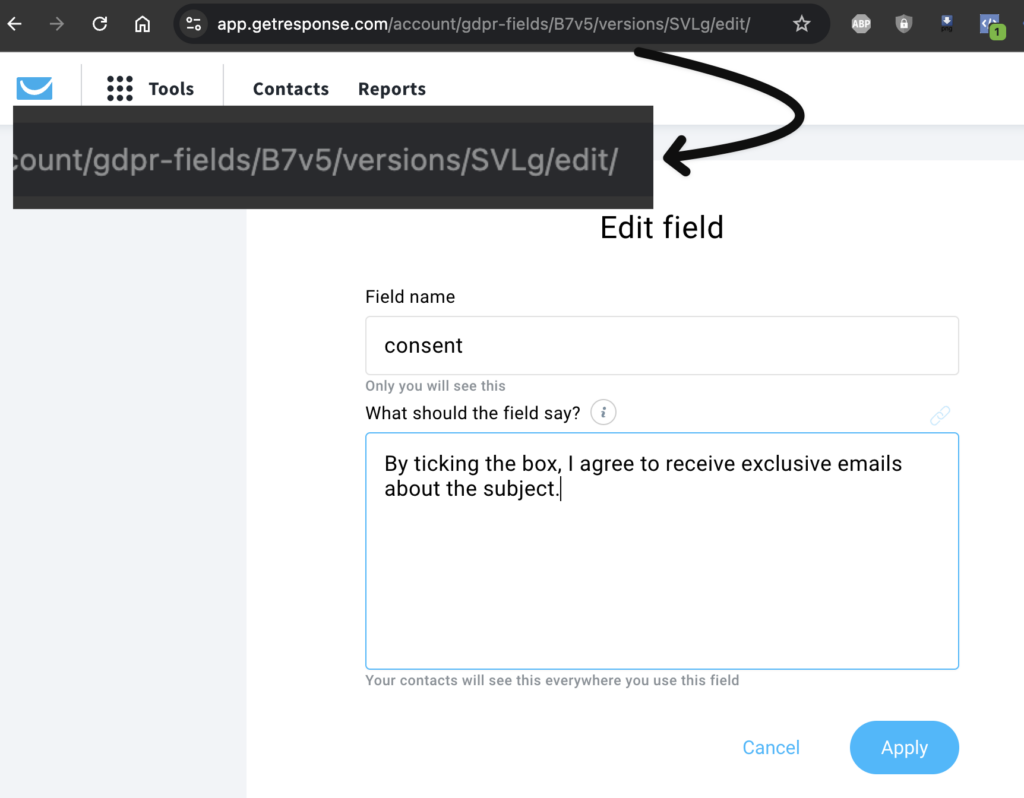
Przekierowanie danych
<input type="hidden" name="forward_data" value="post" />